O serviço iMessage da Apple é cheio de recursos, aplicativos divertidos e sincronização fácil entre seus dispositivos Apple - mas somente se você tiver configurado corretamente. Não é incomum que as mensagens apareçam no seu iPhone, mas não no seu iPad ou Mac ou vice-versa.
Se você está com dificuldades em enviar e receber iMessages em todas as coisas, então acompanhe.
TL; DR
A essência do que você precisa realizar para garantir que todas as suas conversas do iMessage sejam enviadas para todos os seus dispositivos da Apple é usar a mesma ID da Apple e usar apenas o seu número de telefone para enviar e receber mensagens. Se você precisar usar um endereço de e-mail, bem como o seu número, verifique se o mesmo endereço de e-mail está selecionado em todos os seus dispositivos Apple.
Começa com o iPhone
Vamos começar com a certeza de que tudo está configurado corretamente no seu iPhone, antes de passarmos para um iPad ou Mac.
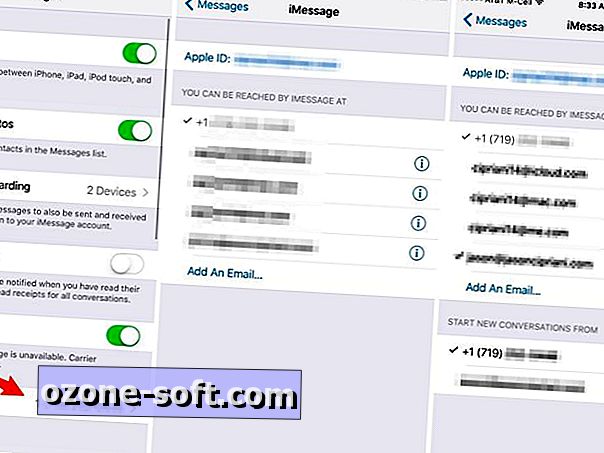
", " modalTemplate ":" {{content}} ", " setContentOnInit ": false} '>
- Abra Configurações > Mensagens > Enviar e Receber no seu iPhone.
- No topo da página está o ID da Apple usado no seu iPhone para o iMessage - anote-o. Abaixo, seu número de telefone, juntamente com todos os endereços de e-mail associados ao seu ID da Apple.
- Sugiro escolher apenas o seu número de telefone como o que você usará para enviar e receber mensagens. Isso evitará muita confusão e evitará que as mensagens sejam sincronizadas inadvertidamente em um dispositivo.
- Se você optar por selecionar um endereço de e-mail também, uma nova opção aparecerá na parte inferior da tela. Selecione seu número de telefone ou um endereço de e-mail como o que você deseja para iniciar novas conversas.
Agora que você tem o iMessage configurado no iPhone, é necessário verificar se as mesmas informações são usadas nos dispositivos Apple restantes.
Em um iPad
- Abra Configurações > Mensagens > Enviar e Receber e verifique se a mesma ID Apple usada no seu iPhone está sendo usada no seu iPad.
- Se for esse o caso, selecione o seu número de telefone e os endereços de e-mail que você adicionou no seu iPhone.
- É muito importante que você selecione o mesmo item para a opção Iniciar novas conversas de na parte inferior da tela, como fez no seu iPhone.
Se a ID da Apple não corresponder, você pode tocar nela e seguir as instruções para sair, em seguida, faça login com a mesma ID da Apple usada no seu iPhone.
Em um Mac
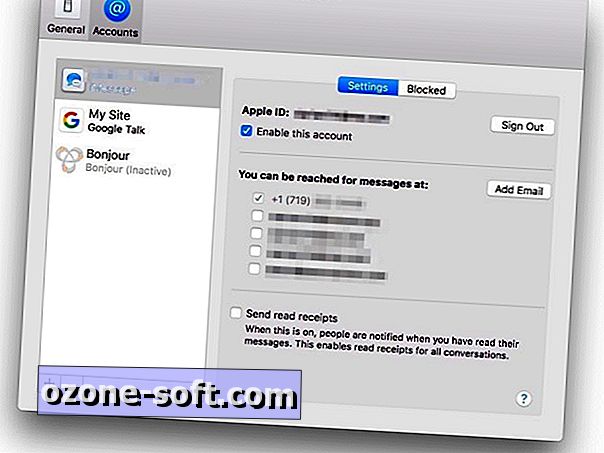
", " modalTemplate ":" {{content}} ", " setContentOnInit ": false} '>
- Abra Mensagens, em seguida, vá para Preferências > Contas e verifique se o ID da Apple usado para entrar no iMessage é o mesmo que o seu iPhone e iPad.
- Marque as caixas ao lado do número de telefone e endereço (s) de e-mail que você deseja usar.
- Novamente, é muito importante selecionar o mesmo item para a opção Iniciar novas conversas na parte inferior da tela, como você fez no seu iPhone.
Nota do editor : Este post foi publicado originalmente em 2012 e, desde então, foi atualizado para refletir os novos recursos.













Deixe O Seu Comentário